
REVISTA ELECTRÓNICA Herramientas Web
Ivon voon voon
Wix.com es una plataforma líder en desarrollo web,
basada en el sistema "en la nube", que tiene millones
de usuarios alrededor del mundo.
Wix te permite crear fácilmente
una presencia online profesional.
No necesitas saber programar y tienes completa
libertad creativa para impulsar tu trabajo.
Es totalmente gratis!
Para comenzar a utilizar WIX es necesario crear un account.
-
Para esto en la página inicial seleccionamos
"Iniciar Sesión">Soy miembro nuevo>teclear nuestro e-mail>teclear nuestra contaseña> Login> Listo.
Ahora si:
Mis sitios>Crear un nuevo estilo>Elegir plantilla (diseño predeterminado o en blanco)
-
Página: Navega a través de tus páginas. Para renombrar una página presiona el ícono de rueda.
Arrastra las páginas arriba/abajo para reordenarlas.
Arrastra a la derecha para crear subpáginas.
Para agregar páginas presiona Ägregrar"y selecciona el tipo de página, enlace o menú desplegable.
-
Diseño: Experimenta con las herramientas de diseño para hacer que tu sitio se vea exactamente como tu quieres.
Fondo.- Elegir un diseño predeterminado o agregar imagenes desde el ordenador o redes sociales, elegiendo la escala, escogiendo la posición, desplazar o no el fondo con el sitio y hasta cambiar el color del fondo.
Colores.-Selecciona una paleta de colores para transformar tu sitio en un instante. Para personalizar tu paleta de colores, elige Personalizar paleta o también puedes utilizar las paleta de colores predeterminadas.
Fuentes.- Transforma el estilo de fuente de tu sitio con un click. Para personalizar haz click en Personalizar fuentes.
Ubicación y tamaño.- Al seleccionar un elemento su contorno se torna turquesa y como opciones aparecen dos cuadrados (uno en la parte superior y otro en la parte inferior).
El cuadrado Superior "Manilla para arrastrar", arrastra verticalmente mientras mantienes el diseño de la página.
El cuadro Inferior "Manilla de estirar", se usa para cambiar el tamaño de un elemento manteniendo el diseño de la página.
-
Agregar: Elige los elementos que te gustaría agregar a tu sitio.
Texto.- Elige el texto que desees agregar, Título y/o párrafos.
Se pueden editar con las herramientas básicas que ya conocemos como el tipo de fuente, tamaño, color, justificar, subrayar, italica, negritas, etc.
Imágenes.- Agrega imágenes y Clip Art. Se pueden agregar imagenes predeterminadas, directamente del ordenador y de las redes sociales. Se les puede agregar enlaces, animaciones, estilos, marcos, etc.
Galería.- Elige la galería para tu sitio y luego personalízala. Cuadrícula, Mosaico, Diapositivas, Miniaturas, Panorámica, Franja de Diapositivas, Acordeón, Estilo Libre, Collage, Panal de Abejas, Impacto, Cinta, Cubo 3D, Carrusel, Cuadrícula Animada.
Todas incluyen título y descripción, puedes elegir si al dar click se amplía la imagen o te direcciona a una página, ediciones básicas de la imagen y animaciones.
App Market.- Aumenta tu presencia online con una gran variedad de aplicaciones geniales y populares. Sólo tienes que elegir y hacer click. Es fácil y gratis! Puedes encontrarlos por la herramienta de búsqueda o en las categorias mostradas, lo más recomendable son los botones de "Me Gusta"y "Share on Facebook".
Opciones.- Cambia las configuraciones de tu sitio.
Dirección de sitio, SEO (Google), configuraciones de redes sociales y estadísticas.
Conforme avances en tus diseños personales podrás visualizar previamente la imagen de tu sitio en el apartado "Vista Previa". También puedes guardarlo en el apartado "Guardar", para finalmente permitir que cualquier persona vea tu sitio deberás hacer click en el apartado "Publicar".
Aquí te dejo una WebQuest que explica aún más el uso de WIX!
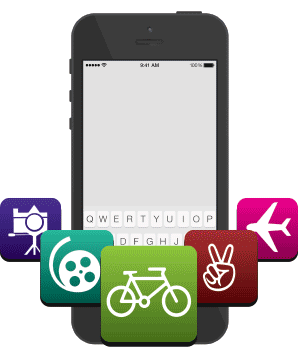
Vista Movil de tu sitio web
Cambia el tamaño, cambia de lugar y muestra/oculta ítems para hacer que tu sitio se vea genial en tu móvil.
Se crea un menú especial en la parte superior derecha del móvil.
*Agregar Elementos para Móvil:
Barra de acción móvil- Permite que tus usuarios naveguen facilmente por tu sitio y vean la información de tu sitio a través del móvil. La Barra de Acción Móvil es una barra adicional que aparece cuando se accede a tu sitio a través de un dispositivo móvil.
Mostrar/Ocultar ítems: Puede que algunos de tus ítems no aparezcan en tu Vista Móvil. Puedes encontrar esos elementos en la sección "Agregar Elementos para Móvil" en "Elementos Ocultos".
Todo lo que elimines desde el editor móvil se mostrara en el móvil.
No puedes editar desde tu movil, sólo en el ordenador.
